Loading... ## 安装&配置 ### install 安装这里就不再多讲了,网上有许多教程,可以参考: * [廖雪峰-安装Git](https://www.liaoxuefeng.com/wiki/0013739516305929606dd18361248578c67b8067c8c017b000/00137396287703354d8c6c01c904c7d9ff056ae23da865a000) * [Git 官方教程](https://git-scm.com/book/zh/v1/%E8%B5%B7%E6%AD%A5-%E5%AE%89%E8%A3%85-Git) <!--more--> ### config ```bash git config --global user.name "Your Name" git config --global user.email "email@example.com" ``` > 注意 git config 命令的 --global 参数,用了这个参数,表示你这台机器上所有的 Git 仓库都会使用这个配置,当然也可以对某个仓库指定不同的用户名和 Email 地址。 ## 获取&创建项目 ### init ```bash git init ``` > 初始化一个仓库,可以在任意目录中执行,表示对该目录使用 git 进行版本控制 ### clone ```bash git clone [url] ``` ## 基本的快照 ### add ```bash git add <path> ``` > 可以添加一个文件如 `git add README.md` 或一个目录 `git add config` 或使用通配符添加所有文件 `git add *` --- 添加到暂存区。 ### status ```bash git status ``` > 查看你的文件在暂存区和工作目录的状态,默认是较为详细的显示,并提示你可以用何种命令完成你接下来可能要做的事情。 ```bash git status -s ``` 较为简单的输出当前的状态,如: ```bash $ git status -s M README.md D hello.rb ?? world.java ``` > 你可以看到,在简短输出中,有两栏。第一栏是暂存区的,第二栏则是工作目录的。这里表示: > > * `README.md` 在暂存区中的状态是 `modify` > * `hello.rd` 在工作目录中的状态是 `delete` > * `world.java` 还未添加到版本控制。 ### diff ```bash git diff # 工作目录和暂存区 git diff --cached # 暂存区和本地仓库 git diff HEAD # 工作目录和本地仓库 git diff --stat # 显示信息摘要 ``` > 执行 git diff 来查看执行 git status 的结果的详细信息 —— 一行一行地显示这些文件是如何被修改或写入缓存的。 ### commit ```bash git commit -m "commit message" ## 将暂存区中的内容提交到本地仓库 git commit -am "commit message" ## 免去了 git add 进行 commit,需要 tracked 状态 ``` > 执行 git commit 记录缓存区的快照到本地仓库。 ### reset ```bash git reset HEAD -- file # 将本地仓库的当前版本恢复到暂存区 git reset HEAD~1 -- file # 将本地仓库的上个版本恢复到暂存区 ``` > `git reset HEAD -- file` 也可以理解为放弃暂存区中的修改 ### rm, mv ```bash git rm # 将文件从暂存区和工作目录删除,-f 为强制删除 git rm --cached <path> # 将文件从暂存区中删除 git mv <old_path> <new_path> ``` > git rm 用来删除文件、目录。git mv 命令用于移动或重命名一个文件、目录。 ## 分支和合并 ### branch ```bash git branch # 列出所有分支 git branch (branchname) # 创建新分支。 git branch -d (branchname) # 删除分支 ``` ### checkout ```bash git checkout (branch) # 切换分支 git checkout -b (branchname) # 创建新分支,并立即切换到它 ``` ### merge ```bash git merge <branchname> ## 将分支合并到当前分支 git merge --no-ff <branchname> ## 不适用 Fast-Forword 方式合并 ``` > 使用 git merge 将另一个分支并入当前的分支中去。 关于 `--no-ff` 可参考 [Git 分支管理策略](http://www.ruanyifeng.com/blog/2012/07/git.html) ### log & reflog ```bash git log # 当前分支的 log git log --oneline # 简要 log git log --graph # 查看各种分支之间的日志 git reflog # 查看所有分支的所有操作记录(包括 reset) ``` > 显示一个分支中提交的更改记录 ### tag ```bash git tag # 查看所有标签 git tag -a <tagname> -m "blablabla..." # 创建一个标签,并附上信息 git tag -d <tagname> # 删除本地标签 ``` ## 远程仓库 ### remote ```bash git remote -v # 查看已关联的所有的远程仓库 git remote add [alias] [url] # 添加一个新的远程仓库 git remote rm [alias] # 删除远程仓库的管理 ``` ### fetch, pull ```bash # 将 origin 仓库的 master 分支与本地的 next 分支进行合并 git pull origin master:next # 将 origin 仓库的 next 分支与本地的 master 分支进行合并 git pull origin next:master ``` ### push ```bash # 推到 origin 仓库的 master 分支 git push origin master # 将本地仓库的 master 与远程仓库进行关联,以后 push 就不用指定分支了。 git push -u origin master ``` ## 拓展 ### git 分支合并策略 在 Git 中有三种分支合并方式: * `git merge fast-forword`: 当条件允许时,git 直接把 HEAD 指针指向合并分支的头(默认) * `git merge --no-ff`:不适用 `fast-forward` 方式合并,保留分支的 commit 历史 * `git merge --squash`:使用 `squash` 方式合并,将多次分支的 commit 历史记录压缩为一次 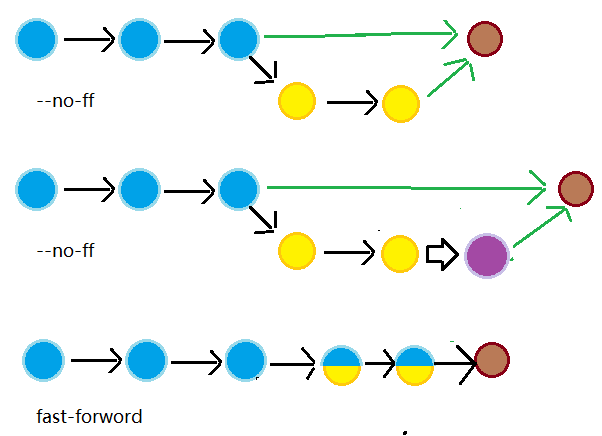 最后修改:2022 年 05 月 02 日 © 允许规范转载 打赏 赞赏作者 支付宝微信 赞 如果觉得我的文章对你有用,请我喝杯咖啡吧。